Muchos usuarios informaron que obtienen Error de navegación de certificado bloqueada mensaje al usar Microsoft Edge. Este error les impide acceder a cualquier sitio web..
Antes de continuar, enumeramos aquí problemas similares que los usuarios informaron en otros navegadores o instancias:
- Navegación por error de certificado bloqueada (IE11) - Intente cambiar sus Opciones de Internet y verifique si eso ayuda.
- Navegación por error de certificado bloqueada (Chrome, Firefox) - Verifique la configuración de su antivirus y asegúrese de que no interfiera con su navegador.
- Navegación por error de certificado bloqueada (Gmail) - Le recomendamos que elimine cualquier aplicación de terceros que pueda interferir con su sistema.
- Navegación por error de certificado bloqueada (No Continuar opción)
- Navegación de error de certificado bloqueada en cada sitio web
Afortunadamente, existen algunas soluciones que puede intentar para solucionar el problema, y algunas de ellas no están restringidas a Microsoft Edge..
Como puedo arreglar Navegación por error de certificado bloqueada en MS Edge?
1. Cambiar temporalmente a un navegador diferente
Tener problemas frecuentes con el navegador predeterminado puede ser extremadamente desagradable, por lo que quizás debería probar una solución alternativa.
Sugerimos usar un navegador que reciba actualizaciones constantes y que venga con menos o cero mensajes de error, como Ópera.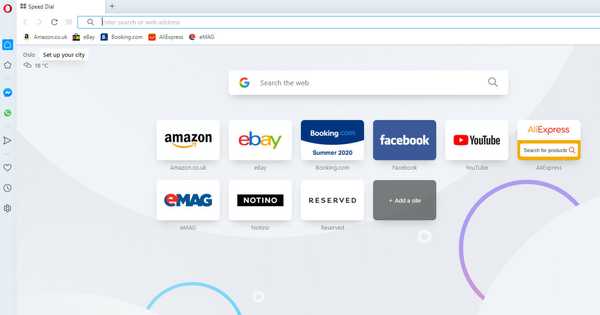
La descarga de Opera toma solo un par de minutos y su configuración es extremadamente fácil. Además, puede cambiar a Opera desde otro navegador en solo unos pocos pasos.
Es decir, en el área de Configuración, puede encontrar una opción de Sincronización que le permite importar marcadores, páginas y otros datos desde su navegador predeterminado.
Además, puede personalizar el navegador agregando iconos, barras laterales, espacios de trabajo y marcadores para facilitar el acceso y un flujo de trabajo mejor organizado..
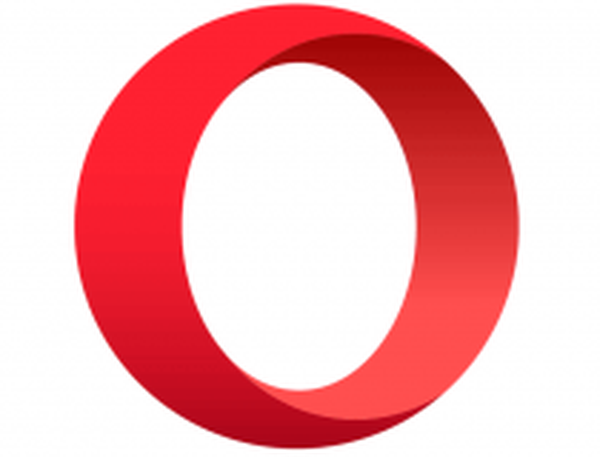
Ópera
Lleve su experiencia de navegación al siguiente nivel con este navegador sin errores y altamente personalizable. No te arrepentirás! Gratis Visita el sitio web2. Verifique su software antivirus
A veces, su antivirus puede interferir con Microsoft Edge y hacer que aparezca el error mencionado. Por lo tanto, es posible que desee cambiar su configuración y deshabilitar ciertas configuraciones.
Si eso no funciona, es posible que desee considerar deshabilitar o eliminar su antivirus por completo. Sin embargo, le recomendamos que cambie a una solución antivirus diferente que no interfiera con otros procesos que se ejecutan en su PC..
En esta nota, recomendamos encarecidamente BullGuard, que es actualmente la mejor opción antivirus para usuarios domésticos de Windows 10.
La herramienta proporciona una protección de triple capa en tiempo real contra todo tipo de anomalías asociadas con malware y firmas de escaneo. Cualquier malware detectado se pone en cuarentena y luego se neutraliza antes de que la infección pueda comenzar..
En las últimas pruebas, BullGuard tuvo el menor número de detecciones falsas de software legítimo (entre los principales programas antivirus).
Esto significa que reconoce fácilmente aplicaciones y sitios confiables, incluido Edge, y no interferirá con el programa..

BullGuard
Utilice BullGuard para beneficiarse de todas las funciones antivirus de próxima generación y acceda a todas las aplicaciones de confianza sin ningún problema. Prueba gratis Visite el sitio web Leer más3. Eliminar Trusteer Rapport
- Escriba Panel de control en la barra de búsqueda de la pantalla de inicio y seleccione Programas y características.
- Busque Trusteer Rapport, haga clic derecho en él y seleccione Desinstalar.
O mejor aún, usar un software de desinstalación. Además de eliminar programas, también eliminará todos los archivos y entradas de registro asociados con esa aplicación..
desinstalador de Revo hace exactamente esto: busca sobras después de las desinstalaciones estándar y también presenta una opción de desinstalación forzada para eliminar los restos de programas ya desinstalados, si es necesario.
Puede descargar Revo usando la opción a continuación y configurarlo en solo unos pocos pasos. Al abrir la aplicación, verá todas las aplicaciones instaladas en su PC en un solo panel.
Desde allí, puede buscar fácilmente el programa deseado usando la barra de búsqueda en la parte superior y elegir eliminarlo..

desinstalador de Revo
Elimine cualquier rastro de programas desinstalados con Revo Uninstaller y asegúrese de que no interfieran con otras aplicaciones. Pruébalo gratis Visita el sitio webPocos usuarios también sugieren deshabilitar el certificado Entrust, por lo que es posible que desee intentarlo también. Si el certificado Entrust no está causando este problema, es posible que desee deshabilitar un certificado diferente.
¿Realmente necesitas Trusteer Rapport pero no funciona? He aquí cómo solucionarlo.
4.Asegúrate de que tu fecha y hora sean correctas
- Haga clic en el reloj en la esquina inferior derecha.
- Hacer clic Ajustar fecha / hora.
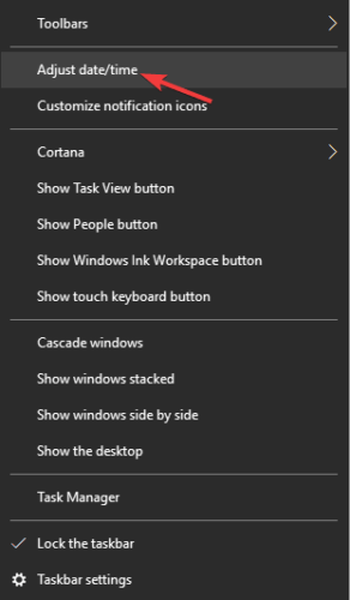
- Comprueba si tu fecha y hora son correctas.
- Si la fecha o la hora no son correctas, apague Establecer la hora automáticamente opción y volver a encenderla.
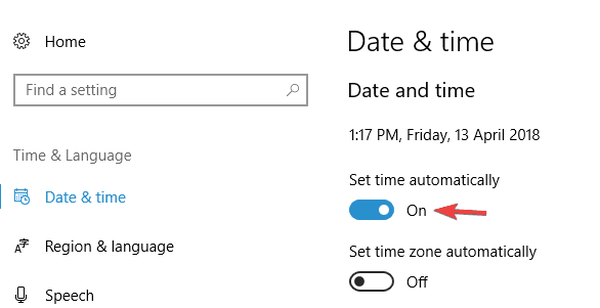
- Alternativamente, puede hacer clic en el Cambio y configure la fecha y la hora manualmente.
Después de configurar la hora y la fecha correctas, el problema con la navegación de certificados bloqueada en Edge debería solucionarse.
5. Cambiar el nivel de seguridad
- prensa Tecla de Windows + S y entrar a internet opciones. Seleccione opciones de Internet del menú.
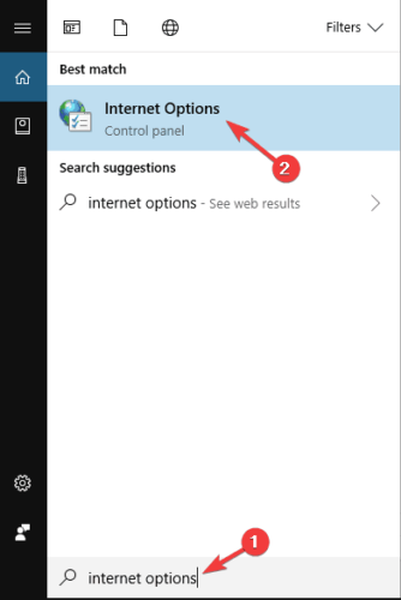
- Ve a la Seguridad pestaña y haga clic en Sitios de confianza. Bajar el Nivel de seguridad para esta zona a Medio-bajo.
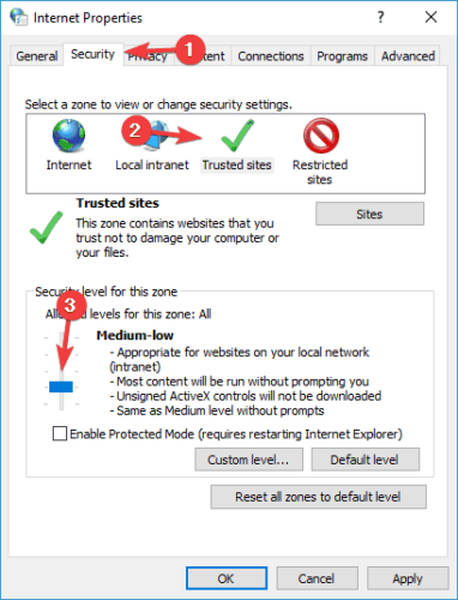
- Hacer clic Aplicar y Okay para guardar cambios.
- Reinicie su navegador y verifique si el problema está resuelto.
Los usuarios también sugieren cambiar los controles ActiveX. Para ello, abra Opciones de Internet y vaya a la pestaña Seguridad. Ahora debes hacer lo siguiente:
- Haga clic en el Nivel personalizado botón.
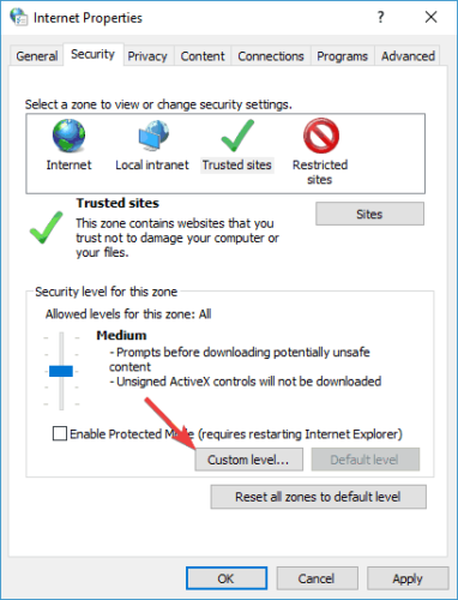
- Localizar Descargar controles ActiveX sin firmar y ponerlo en Habilitar (no seguro) o para Rápido.
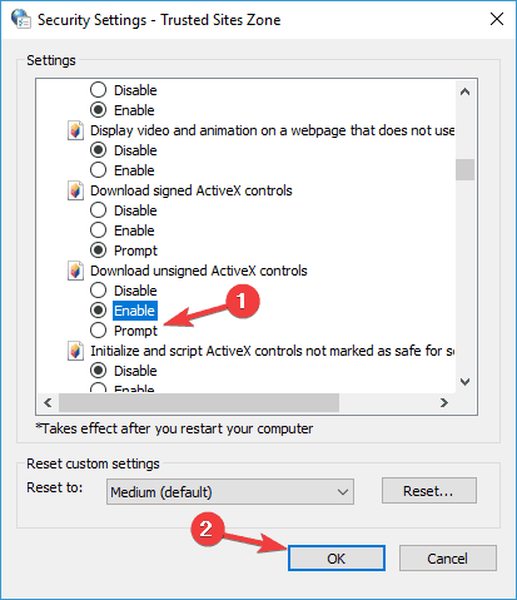
- Hacer clic Okay para guardar cambios.
Tenga en cuenta que cambiar la configuración de ActiveX puede causar problemas de seguridad, por lo tanto, tenga especial cuidado si decide cambiar la configuración de ActiveX.
6. Desactive las advertencias de discrepancia en la dirección del certificado
- Abierto opciones de Internet.
- Navega al Avanzado lengüeta. Inhabilitar Advertir sobre la falta de coincidencia de direcciones de certificados opción y haga clic en Aplicar y Okay.
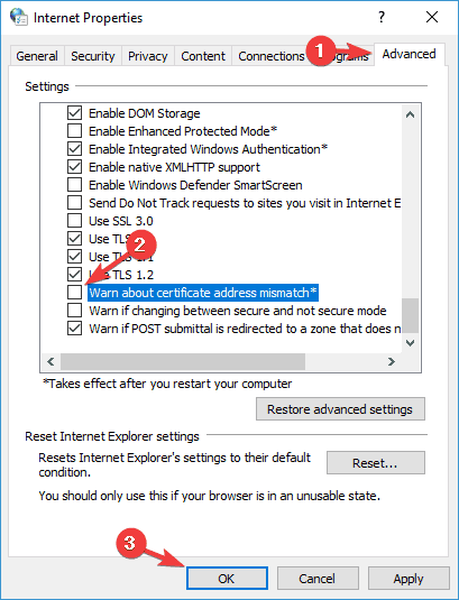
Después de hacer eso, se cambiará la configuración de seguridad y el problema se resolverá.
7. Utilice el símbolo del sistema
- prensa Tecla de Windows + I y elige Símbolo del sistema (administrador) del menú.
- Si el símbolo del sistema no está disponible, también puede usar Powershell (administrador).
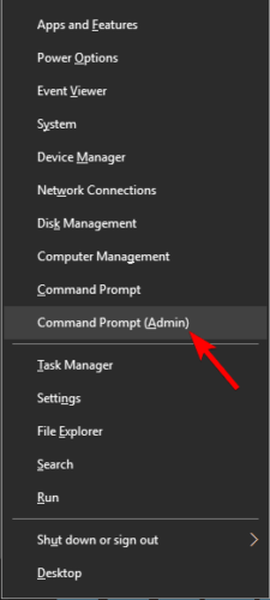
- Cuando se abra el símbolo del sistema, ejecute el siguiente comando y presione Enter:
certutil -setreg chainEnableWeakSignatureFlags 8
Después de ejecutar el comando, reinicie su PC y verifique si su problema está resuelto.
8. Cree un nuevo perfil de usuario.
- prensa Tecla de Windows + I para abrir el Aplicación de configuración.
- Ahora ve al Cuentas sección.
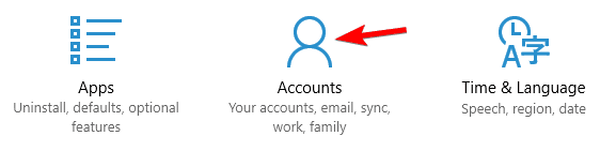
- En el menú de la izquierda, seleccione Familia y otras personas. Ahora, en el panel derecho, haga clic en Agregar a otra persona a esta PC.
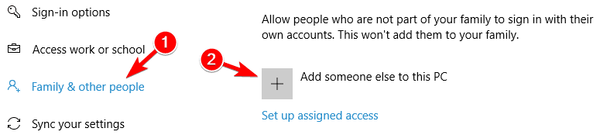
- Escoger No tengo la información de inicio de sesión de esta persona.
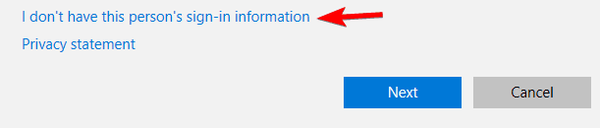
- Seleccione Agregar un usuario sin una cuenta de Microsoft opción.
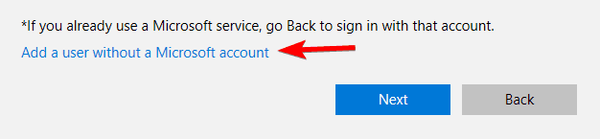
- Ingrese el nombre de usuario deseado y haga clic en próximo para proceder.
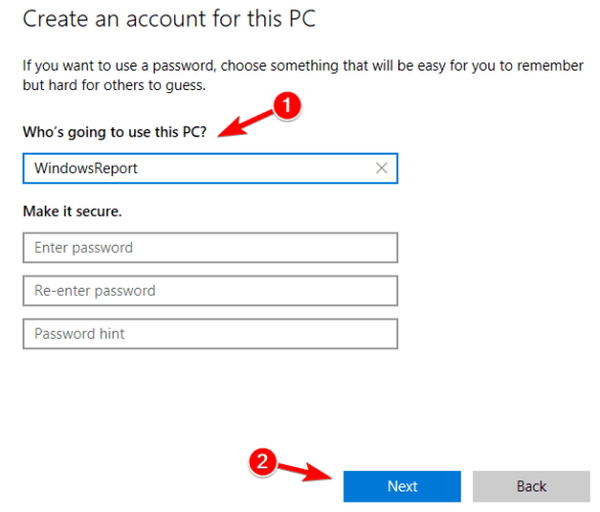
Después de cambiar a una nueva cuenta de usuario, verifique si el problema persiste. De lo contrario, es posible que deba mover todos sus archivos personales a una nueva cuenta y comenzar a usarlos en lugar de su cuenta principal..
Como has visto, el Error de navegación de certificado bloqueada en Microsoft Edge se puede arreglar en la mayoría de los casos usando las primeras soluciones recomendadas, pero si eso no funciona, intente pasar por cada una de las otras soluciones.
Nos gustaría saber cuál funcionó para usted, así que no dude en usar la sección de comentarios para escribirnos..
Nota del editor: Esta publicación se publicó originalmente en mayo de 2018 y se renovó y actualizó por completo en julio de 2020 para brindar frescura, precisión y exhaustividad..
- error de certificado
- Problemas de Microsoft Edge
 Friendoffriends
Friendoffriends



